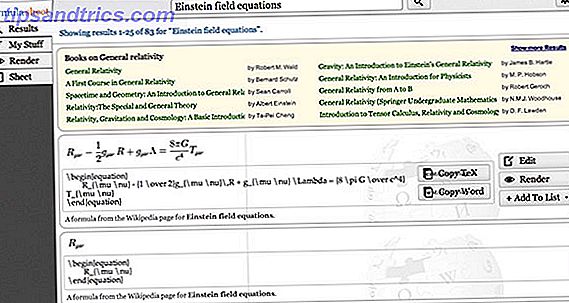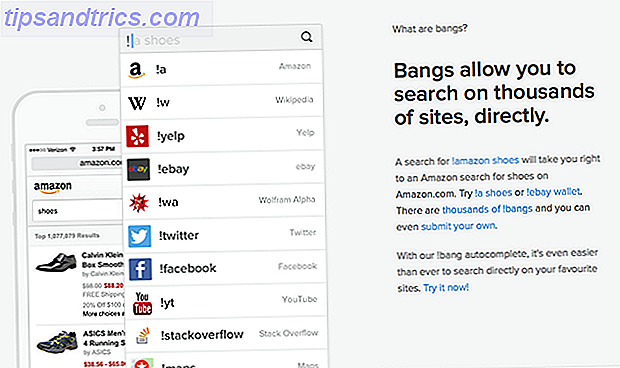Kör du fortfarande Windows 7, 8 eller 8.1? Då kanske du har märkt att din lediga hårddiskutrymme stadigt minskar, även om du inte har laddat ner eller lagt till några nya filer i ditt system. Denna ackumulering av skräpfiler är ett symptom på loggfilens komprimeringsfel, ett problem som Microsoft har känt till i över två år.
Medan Microsoft inte har släppt någonting officiellt, kan du manuellt fixa den här buggen och släppa det behövs hårddiskutrymmet.
Log-File Compression Bug
Detta är ett känt problem som påverkar den betrodda installatören Vad är TrustedInstaller och varför hindrar jag mig från att byta namn på filer? Vad är TrustedInstaller & varför hindrar jag mig från att byta namn på filer? TrustedInstaller är ett inbyggt användarkonto i Windows 8, Windows 7 och Windows Vista. Detta användarkonto "äger" en mängd olika systemfiler, inklusive vissa filer i mappen Programfiler, din Windows-mapp och ... Läs mer CBS loggar i Windows 7, 8, 8.1 och 2008 R2, samt eventuellt befintliga i andra versioner också.
Symptomen
Tack och lov har affischen jwalker107 noggrant beskrivit symtomen på buggen på forumet Microsoft Answers:
Jag har haft upprepade tillfällen där en Windows 7 x64-klient saknar hårddiskutrymme och fann att C: \ Windows \ TEMP konsumeras med hundratals filer med namn som följer mönstret "cab_XXXX_X", vanligtvis 100 MB vardera och Dessa filer genereras ständigt tills systemet går tom för rymden. När filerna tas bort och omstart, startas filerna igen.
Jag har funnit att detta orsakas av stora komponentbaserade serviceloggar. Dessa lagras på C: \ Windows \ Logs \ CBS. Den aktuella loggfilen heter "cbs.log". När "cbs.log" når en viss storlek, renar en reningsprocess loggen till "CbsPersist_YYYYMMDDHHMMSS.log" och försöker sedan komprimera den till en .cab-fil.
Men när cbs.log når en storlek på 2 GB innan den rengöringsprocessen komprimerar den, är filen för stor för att hanteras av verktyget makecab.exe. Loggfilen byter namn till CbsPersist_date_time.log, men när makecab-processen försöker komprimera misslyckas processen (men först efter att ha konsumerat cirka 100 MB under \ Windows \ Temp). Därefter körs rengöringsprocessen upprepade gånger (ungefär var 20: e minut i min erfarenhet). Processen misslyckas varje gång, och förbrukar också en ny ~ 100 MB i \ Windows \ Temp innan den dör. Detta upprepas tills systemet löper ut ur drivutrymmet.
Orsaken
När systemet fungerar korrekt ska den integrerade CAB-komprimeringsenheten komprimera CBS-loggen för Trusted Installer innan den når 2 GB. Tyvärr kan CAB inte hantera filer som är större än 2 GB och börjar ha en jolly dålig tid. Som ett resultat genererar CAB-kompressorn ( makecab.exe ) en enorm mängd värdelösa och massivt uppblåsta TEMP-filer. Håll loggfiler och tempfiler under kontroll med detta Windows-skript. Håll loggfiler och tempfiler under kontroll med detta Windows-skript. Jag har tillbringat en mycket tid att hjälpa vänner och familj med sina datorproblem, och jag måste säga det framför allt andra problem, det enda problemet jag ser kommer upp igen och ... Läs mer, vilket snabbt kommer att fylla någon hårddisk.
Det är oklart varför loggfilen tillåts växa större än 2 GB. Loggning kan hända för att komprimeringen ska fortsätta och den skyldige här kan vara Windows Update Det här är varför vi hatar Windows Update Det här är varför vi hatar Windows Update Det sätt på vilket Windows Update för närvarande tvingar Windows 10-uppgraderingar och uppdateringar på dig är dåligt. Gavin undersöker vad som gör att vi alla hatar Windows Update och vad du kan göra mot det. Läs mer . När en loggfil har vuxit till 2 GB eller mer, får det komprimeringsverktyget att krascha och gå in i en ond cirkel, ackumulera tillfälliga skräpfiler tills enheten är full.
Denna bugg är irriterande och tidskrävande, minst sagt. Och varför Microsoft fortsätter att eschew bättre komprimeringsverktyg är bortom mig.
Den manuella fixen
Woody Leonhard, Woody på Windows över på InfoWorld, har detaljerat hur man manuellt kan lösa problemet. Hoppa under tweeten för att se hur du kan frigöra dig från denna oro.
Långvarig bugg i Win7 loggfilkomprimering kan plötsligt fylla din hårddisk. Manuell reparation. @infoworld WoW https://t.co/hXwVpDR4N6
- Woody Leonhard (@woodyleonhard) 25 augusti 2016
Tryck på Windows-tangenten + R för att öppna dialogrutan Kör. Skriv services.msc att öppna den lokala servicepanelen Så här kontrollerar du körtjänster med SC-kommandot [Windows] Så här kontrollerar du körtjänster med SC-kommandot [Windows] En av de saker som jag tycker om mig själv gör mycket oftare sedan dykning i IT Övervakar och kontrollerar statusen för tjänster som körs på datorer som körs över hela företaget. Det finns ... Läs mer.
Bläddra ner till installationsprogrammet för Windows-moduler och stäng av den.
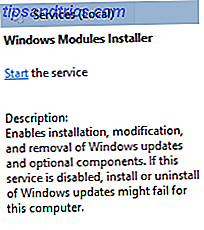
Gå nu till % rootdirectory%> Windows> Loggar> CBS .
Du behöver nu flytta eller byta namn på var och en av filerna i katalogen. Beroende på hur många filer som finns, kan det vara bättre att flytta dem till en annan katalog.

Gå nu till % rootdirectory%> Windows> Temp .
I övre högra hörnet anger du cab* och sök. Om det finns några resultat, radera dem.
![]()
Starta om systemet.
Du bör nu hitta din Windows Module Installer-tjänst upp och köra som vanligt, och makecab.exe ska kunna faktiskt bearbeta filerna, snarare än att kasta upp hela hårddisken upprepade gånger.
Rengör dina Windows Caches
Om du kör Windows 10 och har märkt att dina värdefulla hårddisknummer saknar sakta, kan det vara en av de många cacherna som ackumulerar data utan att du förstår.
Vi har tidigare redogjort för hur du ska hitta och rensa var och en av följande cacher 7 Dolda Windows Caches och hur du rensar dem 7 Dolda Windows Caches och hur du rensar dem Cachelagrade filer kan ta upp många byte. Medan dedikerade verktyg kan hjälpa dig att frigöra diskutrymme kan de inte rensa allt. Vi visar hur man manuellt släpper ut lagringsutrymme. Läs mer, men jag listar dem bara så att du är medveten om:
- Uppdateringsbuffert för Windows 10
- Cache i Windows Store
- Tempfiler cache
- Thumbnail cache
- Cache för systemåterställning
- Webbläsarens cache
- DNS-cache
Medan du rensar din DNS-cache inte kommer att ge dig någonting som att rensa din Temp Files-cache, kan vi också ha några effektiva förslag på hur du frigör lite utrymme Låg diskutrymme? 5 Native Windows-verktyg för att frigöra lagringsutrymme med låg diskutrymme? 5 Native Windows-verktyg för att frigöra lagringsutrymme Ladda inte ett visst tredje partverktyg för att återvinna värdefullt diskutrymme! Windows har egna verktyg för jobbet och de är lätta att använda. Läs mer .
Bug Free Existence
Du borde nu ha kontroll över din hårddisk en gång till, fri från grepparna till makecab.exe, och kunna faktiskt radera de förekommande filerna med att gyta en miljard mer (lita på mig, jag räknade dem).
Hur håller du ner din systemstorlek? Töm din nedladdningsmapp regelbundet regelbundet? Ta bort något annat än vad som är nödvändigt? Låt oss veta dina tekniker nedan!